DE/Historie
⇐ DE/Inhaltsverzeichnis{{#if: | | [[{{{2}}}]] }}{{#if: | | [[{{{3}}}]] }}{{#if: | | [[{{{4}}}]] }}{{#if: | | [[{{{5}}}]] }} | DE/Historie{{#if: DE/Inhaltsverzeichnis| | DE/Inhaltsverzeichnis }} ⇒
Helfen Sie bitte mit diese Beschreibung zu verbessern und zu ergänzen. Achten Sie aber immer auf die Wahrung der Urheberrechte. Schreiben Sie bitte Ihre Ergänzungen und Anregungen unter den Abschnitt Beiträge
Die Historiefunktion bietet eine Möglichkeit durchgeführte Veränderungen an Datensätzen anzuzeigen.
Zugang
| Icon: | |
| Menü GB: | →HistorY Records }}{{#if: | → }}{{#if: | → }} |
| Menü GB: | →Verlaufsdaten }}{{#if: | → }}{{#if: | → }} |
| Kurztaste: | F9 |
Einschränkungen
In Fenstern in denen das Verlaufsdaten Symbol ![]() angezeigt wird ist die Speicherung der Verlaufsdaten aktiviert. Die Verlaufsdaten werden hauptsächlich für Belege die ein Datum tragen gespeichert. Dies sind z.B.: Rechnungen, Bestellungen und Zahlungen. Die Anzahl der dargestellten Datensätze wird durch das Feld Max Query Records in der {{#if: |{{{2}}}|Role }} Window festgelegt. In Fenstern wie Bestellung oder Rechnung ist das Verlaufsdaten Symbol
angezeigt wird ist die Speicherung der Verlaufsdaten aktiviert. Die Verlaufsdaten werden hauptsächlich für Belege die ein Datum tragen gespeichert. Dies sind z.B.: Rechnungen, Bestellungen und Zahlungen. Die Anzahl der dargestellten Datensätze wird durch das Feld Max Query Records in der {{#if: |{{{2}}}|Role }} Window festgelegt. In Fenstern wie Bestellung oder Rechnung ist das Verlaufsdaten Symbol ![]() aktiviert.
aktiviert.
Wenn Sie auf das Verlaufsdatensymbol (oder das Menü oder die Tastenkombination verwenden) öffnet sich, wie unten gezeigt, einen kleinen Dialog.
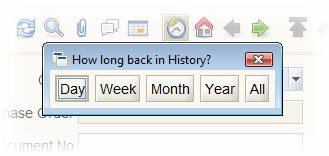

Über die Schaltflächen in diesem Dialogfeld kann die Abfrage für den betreffenden Zeitraum schnell gestartet werden. Alle Transaktionen werden für diesem Zeitraum angezeigt. Die Anzahl wird jedoch ggf.durch die benutzerabhängigen Einstellungen in der Role Max Query Records begrenzt.
In dem Product Info und Business Partner Info Fenster können die Verlaufsdaten der Preise bei Business Partner oder Produkten angezeigt werden.
Mit anderen Worten, wenn ein bestimmtes Produkt in dem Produkt-Info-Fenster ausgewählt ist, rufen die Verlaufsdaten die Preisentwicklung aller Business Partner ab.
Für Business Partner ist die Preisentwicklung eine Liste aller Produkte die gekauft oder verkauft wurden.
Siehe auch
Für Entwickler
Die Software zur Anzeige des kleinen Dialogs befindet sich in:
- client/src
- org.compiere.apps.APanel.java - See function cmd_history()
- org.compiere.grid.VOnlyCurrentDays.java
Die Software zur Anzeige zur Preisentwicklung befindet sich in:
- client/src
- org.compiere.apps.search.InvoiceHistory.java
- org.compiere.apps.search.InfoBPartner.java
- org.compiere.apps.search.InfoProduct.java
Original Seite
